
iPhone ne passe ou recevoir plus d'Appels après la mise à jour iOS 26/18 ? Solution Définitive !
Aug 27, 2025 • Déposé à: Solution de Réparation de Téléphone •Des solutions éprouvées
Votre iPhone agit-il de manière inhabituelle après une mise à jour iOS? De nombreux utilisateurs ont signalé des problèmes où leur iPhone ne peut plus passer ou recevoir d'appels après la mise à jour vers iOS 26 ou 18. Qu'il s'agisse d'un problème lié au réseau ou d'un bug logiciel, ces soucis peuvent être frustrants, mais ne vous inquiétez pas ! Il existe des solutions simples pour que votre iPhone fonctionne à nouveau correctement.
Ce guide va vous expliquer des solutions faciles et efficaces pour résoudre les problèmes d'appels sur votre iPhone. Qu'il s'agisse de vérifier les paramètres réseau, de réinitialiser votre appareil ou d'utiliser des outils comme Dr.Fone - Réparation du système, vous apprendrez comment diagnostiquer et résoudre ces problèmes étape par étape. Continuez à lire pour restaurer rapidement la fonctionnalité d'appel de votre iPhone !
Solutions pour réparer un iPhone qui ne peut plus appeler après la mise à jour.
Pour vous aider, nous avons listé ici huit solutions faciles pour réparer un iPhone qui ne peut plus passer d'appels après la mise à jour iOS 26/18. Quand mon iPhone n'appelle plus mais peut envoyer des textos, je suis généralement ces étapes pour diagnostiquer et résoudre le problème.
1. Avez-vous une couverture réseau suffisante ?
Si votre iPhone est hors de la zone de couverture, alors vous ne pourrez pas passer d'appels. Ce problème est plutôt lié à votre réseau qu'à la mise à jour iOS. En haut de l'écran de votre appareil, vous pouvez voir l'état du réseau de votre opérateur. Si vous ne captez pas de réseau alors que vous vous trouvez dans un endroit accessible, vous devrez peut-être contacter votre opérateur.
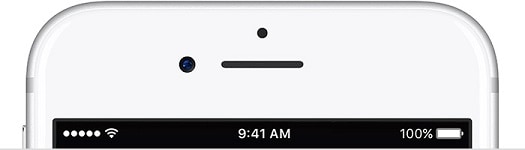
2. Activez puis désactivez le mode Avion
C'est l'une des solutions les plus simples pour résoudre le problème de l'iPhone qui ne peut pas passer ou recevoir des appels. Pour activer le mode Avion, allez dans le centre de contrôle de votre appareil (en faisant glisser l'écran vers le haut) et touchez l'icône Avion. Après avoir attendu un moment, touchez à nouveau l'icône pour désactiver le mode Avion. Vous pouvez également aller dans les Réglages de votre téléphone et activer le mode Avion. Attendez quelques minutes puis désactivez la fonction pour rechercher le réseau.
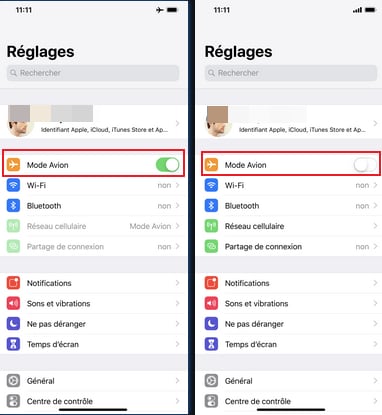
3. Utilisez une solution tierce
Il existe de nombreux outils tiers qui prétendent résoudre des problèmes comme l'iPhone qui ne peut plus appeler après la mise à jour. Malheureusement, seuls quelques-uns donnent les résultats escomptés. Par exemple, vous pouvez utiliser Dr.Fone - Réparation du système pour résoudre tout problème majeur lié à votre iPhone sans causer de dommage à votre appareil. Cela fait partie de la boîte à outils Dr.Fone et peut résoudre des problèmes tels que l'écran de la mort, un appareil non réactif, un téléphone bloqué en mode récupération, une mise à jour iPhone qui ne s'installe pas et ainsi de suite.
Après avoir suivi ses instructions à l'écran, vous pouvez redémarrer votre téléphone en mode normal sans perdre vos données importantes. L'outil est reconnu pour son taux de réussite élevé dans le secteur et est déjà compatible avec tous les principaux appareils iOS.
Dr.Fone - Réparation du système (iOS)
Réparez les problèmes de votre iPhone sans perte de données !
- Corrigez les problèmes iOS en quelques clics sans aucune perte de données
- Dépannez et réparez divers problèmes d'iPhone
- Profitez d'une expérience sûre, fiable et fluide
- Compatible avec tous les modèles d'iPhone, iPad et iPod touch
4. Réinsérez votre carte SIM
Réinsérer la carte SIM de l'appareil est une autre solution simple qui peut vous aider à réparer votre iPhone qui ne passe plus d'appels après la mise à jour. Pour ce faire, vous devez utiliser un trombone ou l'outil d'éjection de la carte SIM fourni avec le téléphone. Appuyez dessus dans la petite ouverture du tiroir SIM pour l'éjecter. Ensuite, vous pouvez vérifier si votre tiroir SIM est endommagé ou sale. Nettoyez votre SIM avec un chiffon (sans eau) puis réinsérez-la dans votre appareil. Attendez un moment, votre appareil la reconnaîtra et recherchera un réseau.

5. Redémarrez votre iPhone
Si, même après avoir suivi ces suggestions, vous n'arrivez pas à résoudre le problème des appels impossibles après la mise à jour iOS 26/18, vous pouvez tout simplement redémarrer votre appareil. Cela fera rechercher à votre téléphone le signal réseau à nouveau et pourrait corriger ce problème.
Le processus de redémarrage pour différents modèles d’iPhone peut être légèrement différent.
1. Modèles à écran plein (sans bouton Home) : Appareils concernés : iPhone X, 11, 12, 13, 14, 15 et modèles ultérieurs
- Appuyer puis relâcher rapidement le bouton Volume +
- Appuyer puis relâcher rapidement le bouton Volume –
- Maintenir enfoncé le bouton latéral (bouton d’alimentation)
- Relâcher le bouton lorsque le logo Apple apparaît (après environ 10 secondes)
2. Modèles avec bouton Home : Appareils concernés : iPhone 8, 7, 6, SE (2ᵉ génération et antérieurs)
- Maintenir enfoncé le bouton d’alimentation (en haut ou sur le côté)
- Appuyer simultanément sur le bouton Home (bouton rond sous l’écran)
- Relâcher les boutons lorsque le logo Apple apparaît (après environ 10 secondes)
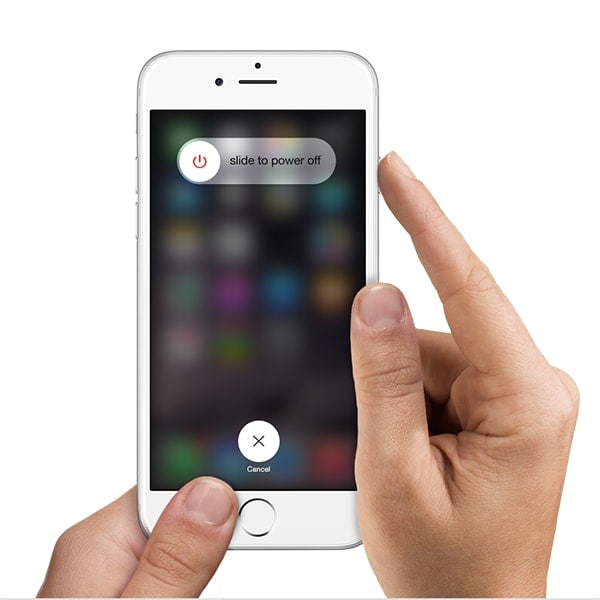
6. Mettre à jour manuellement les réglages de l'opérateur
Apple n'interfère généralement pas avec la mise à jour des réseaux des opérateurs. Par conséquent, il arrive parfois que les utilisateurs doivent mettre à jour ces réglages manuellement. Quand mon iPhone n'effectuait pas d'appels mais envoyait des messages, j'ai contacté mon opérateur qui m'a demandé de mettre à jour les réglages réseau. La plupart du temps, un message s'affiche chaque fois que l'opérateur publie une mise à jour. Sinon, vous pouvez aller dans Réglages > Général > Informations de votre appareil et appuyer sur la section « Opérateur » pour récupérer la mise à jour.
Note : L'ajout d'une nouvelle eSIM ou carte SIM sur iPhone/iPad peut nécessiter le téléchargement des paramètres opérateur.
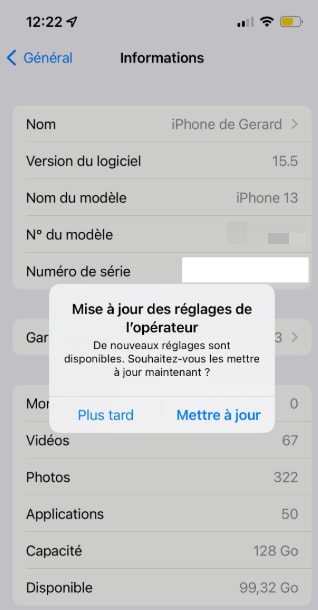
7. Vérifiez le statut de blocage du numéro
Chaque fois que votre iPhone ne peut pas passer ou recevoir d'appels, essayez d'appeler plusieurs numéros pour vérifier si le problème est général ou lié à certains numéros. Il se peut que vous ayez simplement bloqué le numéro il y a quelque temps et que vous l'ayez oublié par la suite. Pour ce faire, vous pouvez vous rendre dans Réglages > Téléphone > Blocage d'appels et identification. Cela vous fournira une liste de tous les numéros que vous avez bloqués. À partir de là, vous pouvez vous assurer que le numéro que vous essayez d'appeler n'est pas bloqué.
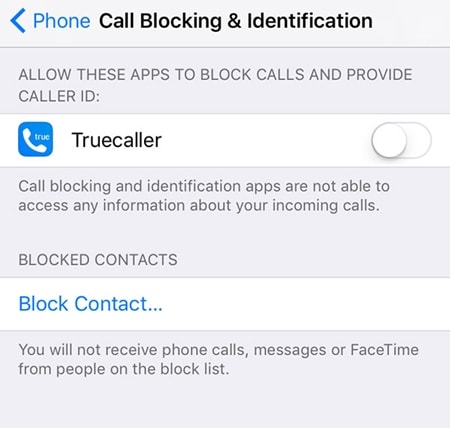
8.Réinitialiser les réglages réseau
Si aucune des solutions mentionnées ci-dessus ne fonctionne, vous devez prendre des mesures drastiques pour résoudre le problème d'iPhone qui ne peut pas passer d'appels après la mise à jour. Avec cette technique, vous allez réinitialiser les paramètres réseau enregistrés sur votre appareil. Cela signifie que les mots de passe Wifi enregistrés, les paramètres réseau, etc., seront supprimés de votre appareil. Néanmoins, il y a de fortes chances que cela résolve le problème de l'iPhone qui ne passe plus d'appels après la mise à jour iOS 26/18.
Pour ce faire, allez dans Réglages > Général > Réinitialiser et touchez l'option "Réinitialiser les réglages réseau". Confirmez votre choix et attendez un moment, votre téléphone va redémarrer avec les nouveaux réglages réseau. Il est très probable que cela résoudra également le problème de l'iPhone qui ne peut pas passer ou recevoir d'appels.
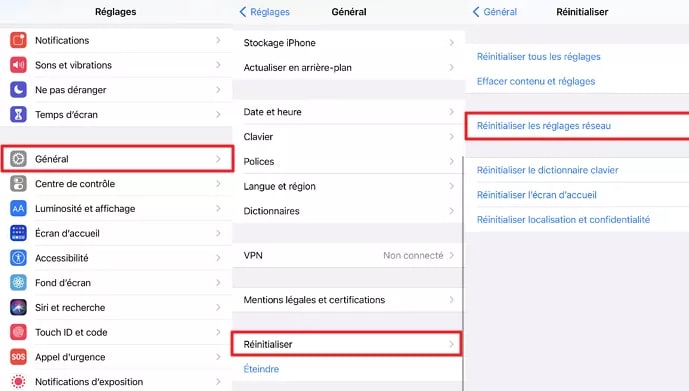
Conclusion
Chaque fois que mon iPhone ne peut pas passer d'appels mais peut envoyer des textos, je suis ces solutions. Idéalement, Dr.Fone - Réparation du système (iOS) offre des résultats rapides et fiables pour résoudre presque tous les problèmes majeurs liés à un appareil iOS. Facile à utiliser et très efficace, c'est un outil indispensable pour chaque utilisateur d'iPhone. Si vous avez d'autres suggestions pouvant aider nos lecteurs à résoudre le problème d'iPhone qui ne passe plus d'appels après la mise à jour iOS 26/18, n'hésitez pas à les partager dans les commentaires ci-dessous.
Mise à niveau et rétrogradation de iOS/iPad OS
- Installation de la version bêta de iOS
- 1. Télécharger le profil de la version bêta de iOS
- 2. Télécharger la version bêta de iOS 13
- 3. Télécharger la version bêta de iOS 16
- 4. Désinstaller la version bêta de iOS
- 5. Installer le profil de la version bêta de iPhone
- 7. Installer le profil de la version bêta de iOS 15
- Actualités iOS
- 4. En savoir plus sur l'écran de verrouillage de iOS 15
- 5. Ajouter des paroles à une chanson sur Apple Music
- Rétrogradation de iPhone
- 1. Rétrograder iOS comme un pro
- 2. Revenir à une version précédente de iOS
- 5. Rétrograder iOS sans iTunes
- 6. Rétrograder vers iOS 14
- 7. Télécharger et installer iOS 16
- Problèmes de iOS 11/12
- 1. Résoudre le problème d'applications iPhone bloquées
- 2. Résoudre le problème de iPhone qui ne peut pas passer d'appels
- 4. Résoudre le problème de photos disparues de iPhone
- Problèmes de iOS 13
- 1. Résoudre le problème de CarPlay qui ne se connecte pas
- 2. Résoudre le problème d'applications qui plantent
- 3. Résoudre le problème de musique disparue de iPhone
- 4. Résoudre le problème de code de passe qui ne fonctionne pas
- Problèmes de iOS 14
- Problèmes de iOS 15
- 1. Résoudre le problème de iPhone qui gèle
- 2. Résoudre tous les problèmes de iOS 15
- 3. Résoudre le problème de contacts perdus après la mise à jour de iOS 15
- Problèmes de iOS 16
- 1. Résoudre le problème de Wi-Fi qui ne fonctionne pas
- 3. Résoudre le problème de AirPlay qui ne fonctionne pas
- 4. Résoudre le problème de CarPlay qui ne fonctionne pas
- 5. Résoudre le problème d'écran tactile qui ne fonctionne pas
- 6. Résoudre le problème d'applications qui plantent
- 7. Résoudre le problème d'appel échoué
- 8. Résoudre le problème de iPhone bloqué sur le logo Apple
- 9. Contre les problèmes de chauffage de iPhone
- 10. Résoudre le problème de iPhone bloqué dans une boucle de démarrage
- 11. Résoudre le problème de Bluetooth qui ne fonctionne pas
- Conseils de mise à jour de iPhone
- 1. Mises à jour de sécurité pour iPhone et iPad
- 2. Annuler une mise à jour sur iPhone
- 3. Mettre à jour iPhone avec ou sans iTunes
- 4. Résoudre le problème de iPhone bloqué sur la vérification de la mise à jour
- 5. Résoudre le problème de mise à jour logicielle échouée
- 6. Résoudre le problème de iPhone bloqué sur la mise à jour
- 7. Résoudre le problème de iPhone qui ne se met pas à jour
- 10. Résoudre le problème de mise à jour cellulaire
- 11. Résoudre l'erreur 1110 de iPhone
- 12. Résoudre le problème de iPhone gelé
- ● Gérer/transférer/récupérer des données
- ● Déverrouiller l'écran/activer/verrouiller FRP
- ● Réparer la plupart des problèmes iOS et Android
- Essai Gratuit Essai Gratuit Essai Gratuit

















Blandine Moreau
Éditeur
Généralement noté4.5(105participants)